Lucidchart-zelfstudie over organigram om een bedrijfsstructuur weer te geven
Het organigram definieert de mensen met wie u over uw zorgen moet communiceren. Er is een hiërarchie die bestaat uit verschillende mensen in een organisatie, die hun rollen en verantwoordelijkheden definiëren. Het belangrijkste element hier is echter de relatie van iedereen in de organisatie. Daarom is deze grafiek altijd aanwezig in bijna elk bedrijf of bedrijf.
Even belangrijk is dat u weet hoe u deze grafiek kunt maken. Een van de krachtige tools waarop u kunt vertrouwen, is Lucidchart. Het programma wordt geleverd met de basisvormen en figuren voor het maken van organigrammen. Daarom zal dit bericht het proces demonstreren hoe u een organigram maakt in Lucidchart. Bovendien leer je nog een geweldige tool voor het maken van een organigram. Lees door om verder te leren.
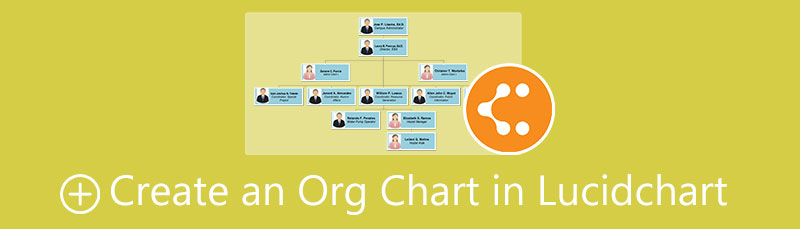
- Deel 1. Een organigram maken met het beste Lucidchart-alternatief
- Deel 2. Doorloop hoe u een organigram maakt in Lucidchart
- Deel 3. Veelgestelde vragen over organigram
Deel 1. Een organigram maken met het beste Lucidchart-alternatief
Voordat we rechtstreeks naar de Lucidchart-tutorial over organigrammen gaan, laten we eerst eens kijken naar het geweldige alternatief. MindOnMap is uw go-to-programma als u van een gratis, handige en gebruiksvriendelijke organigrammaker houdt. De tool biedt verschillende lay-outs en sjablonen voor verschillende soorten diagrammen. De stijl en het ontwerp worden vooraf voor u ingevuld. Met dit programma zult u zeker dynamische en stijlvolle organigrammen kunnen maken.
Bovendien kunnen gebruikers afbeeldingen en pictogrammen toevoegen voor een gepersonaliseerd organigram. Dus als u het profiel van de mensen die betrokken zijn bij de organisatie wilt invoegen, kunt u dit doen met behulp van de tool. Aan de andere kant is hier het stapsgewijze proces voor het maken van een organigram in het Lucidchart-alternatief.
Veilige download
Veilige download
Start de web-app
Ga aan de slag door het programma te openen. Doe dit door uw voorkeursbrowser te openen. Typ vervolgens de link van de tool in de adresbalk om de hoofdpagina van het programma te openen. Klik daarna op de Maak je mindmap om toegang te krijgen tot het gereedschap. Meld u daarna aan voor een account als u voor het eerst een gebruiker bent.
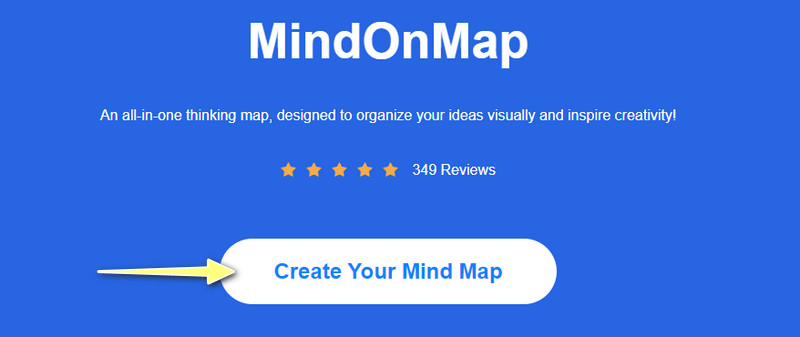
Een organigram maken
Je zou moeten aankomen bij de Nieuw tabblad waar de lay-outs en thema's zich bevinden. Selecteer vanaf hier de Organigram-kaart indeling. Vervolgens verschijnt het bewerkingspaneel van de tool. Voeg takken toe door op de te klikken Knooppunt knop in het bovenste menu. Blijf filialen toevoegen op basis van het aantal mensen dat deel uitmaakt van de organisatie.
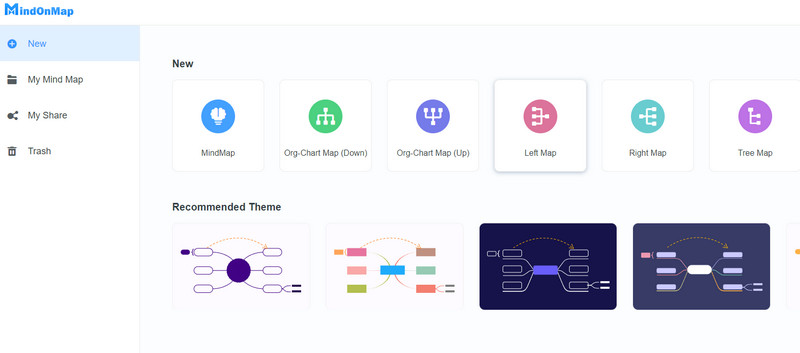
Bewerk het organigram
Vouw de werkbalk aan de rechterkant van de interface uit. Hier vindt u aanpassingsopties waar u de kleur, vorm, lettertype, etc. kunt wijzigen onder de Stijl sectie. Dubbelklik op de gewenste tak en toets de tekst in die u wilt toevoegen om tekst toe te voegen. Om afbeeldingen toe te voegen, selecteert u een knooppunt en klikt u op de knop Afbeelding. Selecteer daarna de foto uit uw map en upload deze.
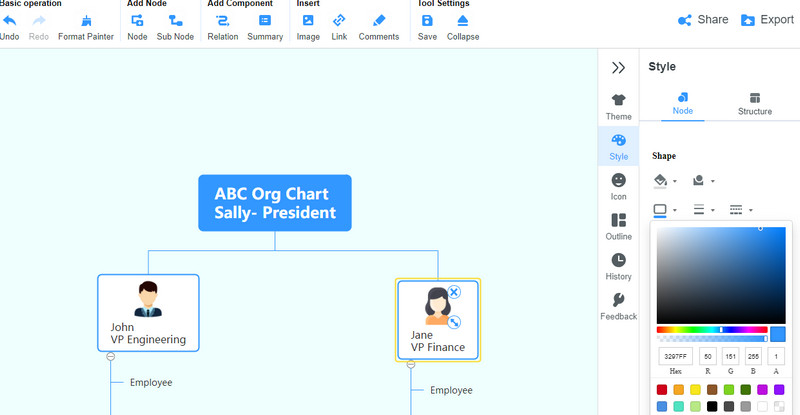
Sla het gemaakte organigram op
Sla deze keer het organigram op dat u zojuist hebt gemaakt. Vink op de Exporteren knop in de rechterbovenhoek en selecteer de juiste formaten volgens uw behoeften. U kunt kiezen tussen SVG-, Word- of PDF-bestanden. Als u wilt, kunt u de link naar uw werk sturen en naar anderen sturen zodat zij uw organigram kunnen bekijken.
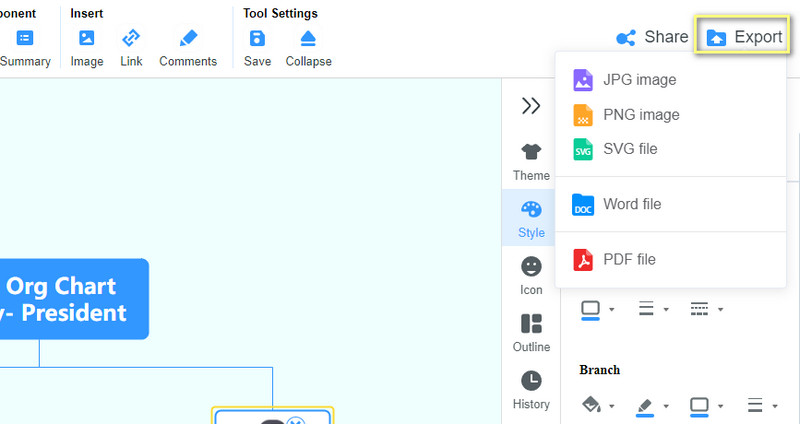
Deel 2. Doorloop hoe u een organigram maakt in Lucidchart
Lucidchart is een van de beste tools om uw organigram te bouwen, zodat u de mensen in uw organisatie kunt beheren. Het wordt geleverd met een uitgebreide bibliotheek met organigramvormen, inclusief alle belangrijke cijfers die u nodig hebt voor het maken van organigrammen. Met dit programma kunt u vanuit het niets diagrammen of diagrammen maken of een kant-en-klaar organigramsjabloon in Lucidchart gebruiken.
Om verder te verbeteren, kunt u de lay-out van uw organigram wijzigen, de horizontale en verticale spatiëring en de opmaak naar uw smaak wijzigen. U kunt hierin ook foto's in- en uitschakelen en velden voor toegevoegde informatie toevoegen en verwijderen organigram maker. Ten slotte kunt u het uiterlijk van elke tak wijzigen. Ondertussen is hier een Lucidchart-zelfstudie over organigrammen voor u.
Toegang tot Lucidchart
Kies elke gewenste browser op uw computer en start deze. Ga nu naar de officiële pagina van Lucidchart en meld u aan voor een account als u nog geen account heeft.
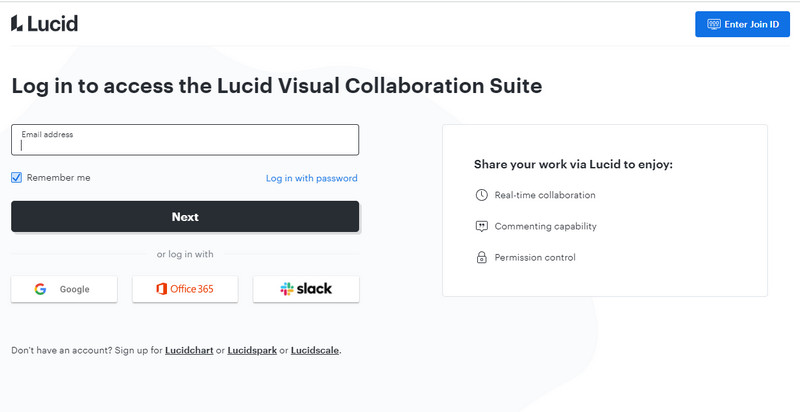
Selecteer een sjabloon of maak helemaal opnieuw
Na het aanmaken van een account kom je bij de Dashboard paneel. Vanaf hier kiest u of u een sjabloon wilt maken of op de Nieuw knop om een volledig nieuw organigram te maken. Nadat u een sjabloon hebt geselecteerd, verschijnt er een voorbeeldvenster van de geselecteerde sjabloon. Klik in dit venster op Sjabloon gebruiken als u zeker weet dat dit de door u gekozen sjabloon is.
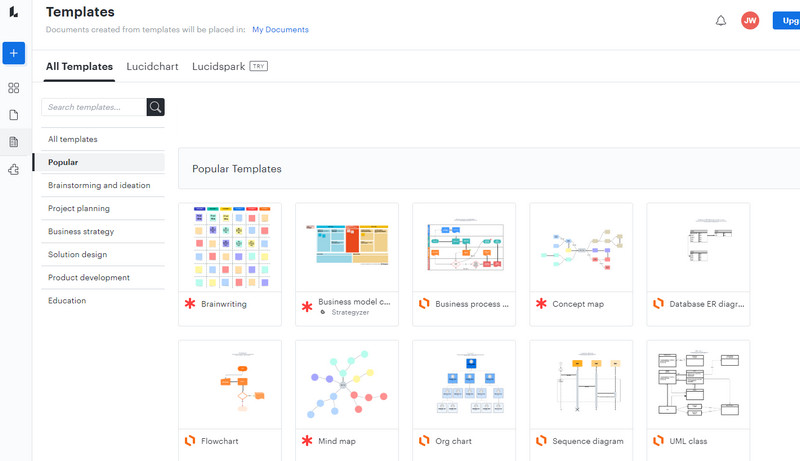
Bewerk het organigram
Terwijl u over de knooppunten zweeft, zult u het merken Plus knoppen in verschillende richtingen. Klik op de plusknop als u meer takken wilt toevoegen. Pas vervolgens de eigenschappen van het organigram aan en bewerk de rollen, verantwoordelijkheden en profielfoto's van elke vestiging.
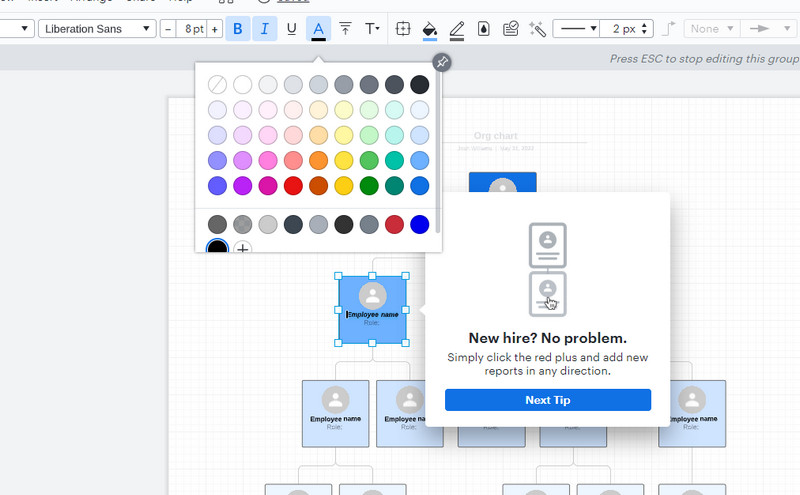
ownload de uiteindelijke grafiek
Als u tevreden bent met uw organigram, gaat u naar de Bestand menu. Selecteer Exporteren en kies het gewenste formaat voor het organigram. Als u nog niet klaar bent met de grafiek, kunt u deze gewoon laten staan en het webprogramma afsluiten. Je zou het moeten zien zonder enige wijzigingen vanaf waar je was gebleven als je er weer op terugkomt.
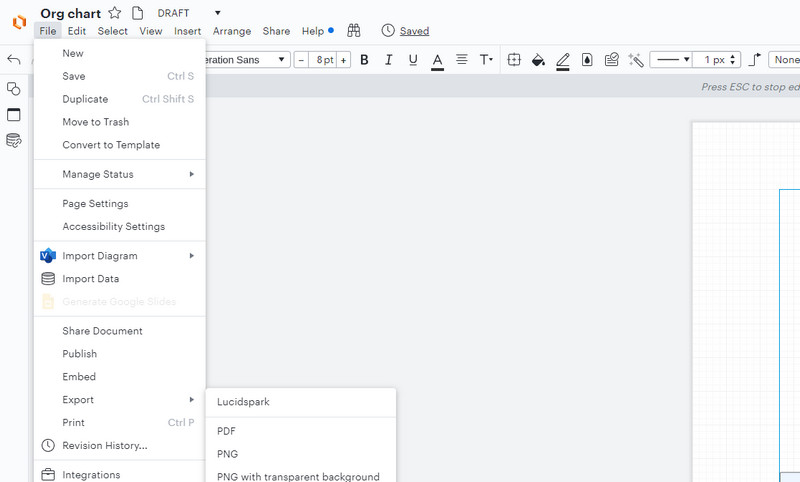
Verder lezen
Deel 3. Veelgestelde vragen over organigram
Welke soorten organigrammen zijn er?
Er zijn zeven soorten organigrammen, waaronder top-down, platte, functionele, divisie-, hiërarchische, matrix-, teamgebaseerde en netwerkstructuren, elk met uniek gebruik en unieke functionaliteit. Het meest gebruikte type is de platte of horizontale organisatiestructuur.
Welke informatie moet in een organigram worden opgenomen?
Voor uitgebreide afdelingsinformatie moet de organisatie de volgende informatie invullen: namen van belangrijke bedrijfsfuncties, de naam en de functie van de werknemer voor een bepaalde afdeling of functie.
Waarom is een organigram essentieel voor organisaties?
Dit is belangrijk voor bijna elke organisatie omdat het de tijdverspilling vermindert door de teamleiders van de organisatie te definiëren. Op deze manier wordt de informatie onmiddellijk doorgegeven aan de betreffende ontvanger.
Conclusie
Met de Lucidchart-tutorial over organigrammen gesorteerd in dit bericht, zou u nu moeten leren hoe u een organigram kunt maken en een geweldig Lucidchart-alternatief kunt krijgen, MindOnMap. Met een organigram zal iedereen in de organisatie vertrouwd zijn met elk individu dat bij het bedrijf betrokken is. Daarnaast kunnen mensen ideeën bedenken hoe ze iemand in hun organisatie zullen aanspreken.
Veilige download
Veilige download










